word里插入pdf的方法:首先点击标题栏“插入”选项卡,并选择“对象”按钮;然后选择【Adobe..】并点击确定;接着插入PDF页面,并依次点击【页面布局-页面设置】;最后设置页边距上下左右均为0即可。

本文操作环境:Windows7系统,Microsoft Office word2010版本,Dell G3电脑。
word里插入pdf的方法:
1、我们打开一个空白的WORD文档来演示一下,首先,点击标题栏“插入”选项卡,在下方工具栏中选择“对象”按钮。

2、在对象选项框中,选择“Adobe Acrobat PDFXML Document”,点击“确定”。找到PDF文件后,点击打开。
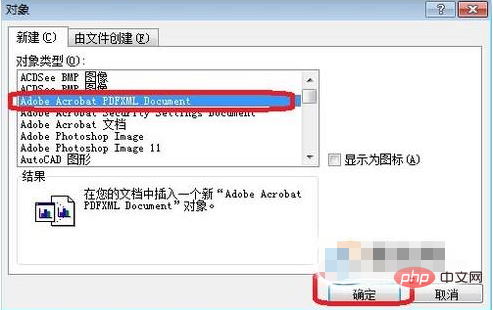
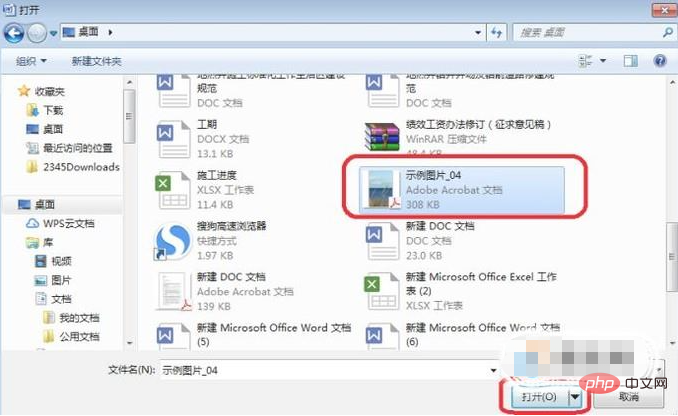
3、插入PDF页面后,我们发现它并没有全页显示,我们需要设置一下,点击“页面布局”,然后点击图中所示的“页面设置”按钮。
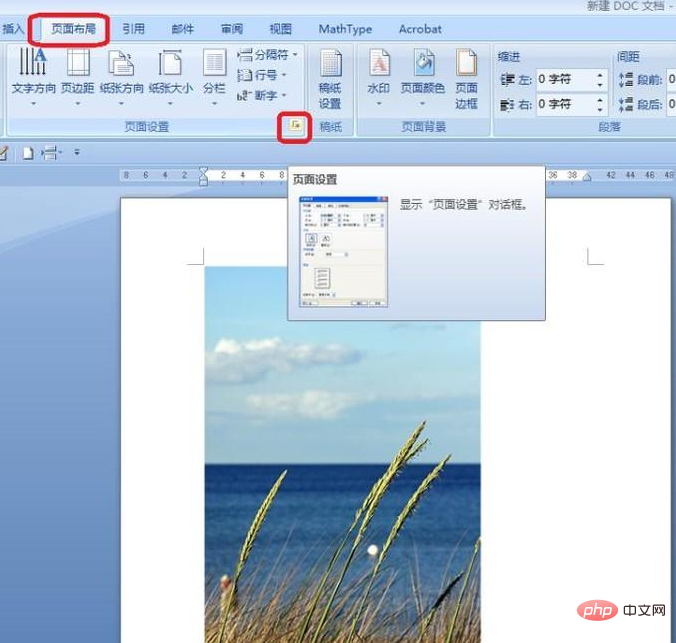
4、我们设置页边距上下左右均为“0”,如图所示,点击“确定”。
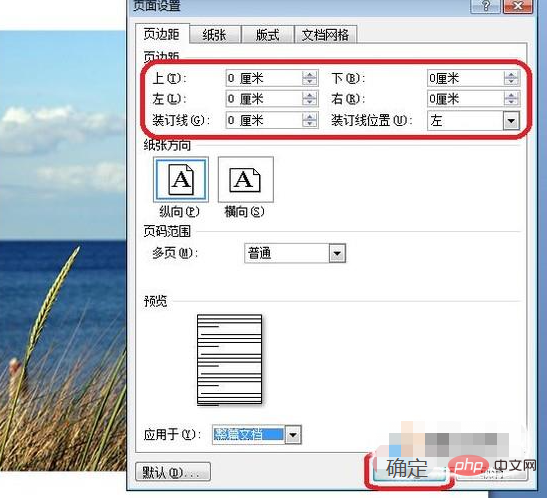
5、这样,拉动放大页面就可以实现全页显示了,效果如下图所示,PDF页面正好占了一整页。
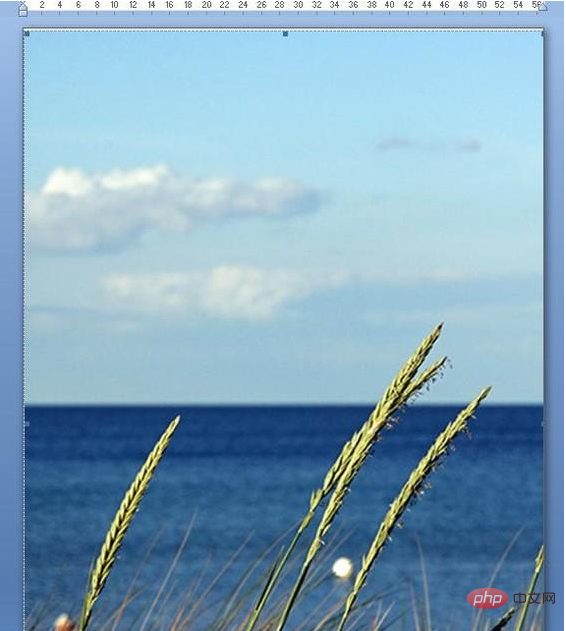
想了解更多编程学习,敬请关注php培训栏目!
以上是word里如何插入pdf的详细内容。更多信息请关注PHP中文网其他相关文章!

热AI工具

Undresser.AI Undress
人工智能驱动的应用程序,用于创建逼真的裸体照片

AI Clothes Remover
用于从照片中去除衣服的在线人工智能工具。

Undress AI Tool
免费脱衣服图片

Clothoff.io
AI脱衣机

AI Hentai Generator
免费生成ai无尽的。

热门文章

热工具

DVWA
Damn Vulnerable Web App (DVWA) 是一个PHP/MySQL的Web应用程序,非常容易受到攻击。它的主要目标是成为安全专业人员在合法环境中测试自己的技能和工具的辅助工具,帮助Web开发人员更好地理解保护Web应用程序的过程,并帮助教师/学生在课堂环境中教授/学习Web应用程序安全。DVWA的目标是通过简单直接的界面练习一些最常见的Web漏洞,难度各不相同。请注意,该软件中

EditPlus 中文破解版
体积小,语法高亮,不支持代码提示功能

Dreamweaver CS6
视觉化网页开发工具

螳螂BT
Mantis是一个易于部署的基于Web的缺陷跟踪工具,用于帮助产品缺陷跟踪。它需要PHP、MySQL和一个Web服务器。请查看我们的演示和托管服务。

安全考试浏览器
Safe Exam Browser是一个安全的浏览器环境,用于安全地进行在线考试。该软件将任何计算机变成一个安全的工作站。它控制对任何实用工具的访问,并防止学生使用未经授权的资源。




